windows10格式化电脑 win10电脑格式化方法
更新时间:2024-06-11 14:41:10作者:yang
Windows10系统是目前广泛使用的操作系统之一,但有时用户可能需要对电脑进行格式化来解决一些问题,在对Win10电脑进行格式化时,有几种方法可以选择。其中包括使用系统恢复功能、使用安装盘或USB驱动器、使用磁盘管理工具等。在进行格式化前,务必备份重要数据,以免造成不可挽回的损失。格式化电脑虽然可以解决一些问题,但也要谨慎操作,避免不必要的麻烦。
具体方法:
1.首先,点击左下方的设置,进入到电脑的总设置里面。
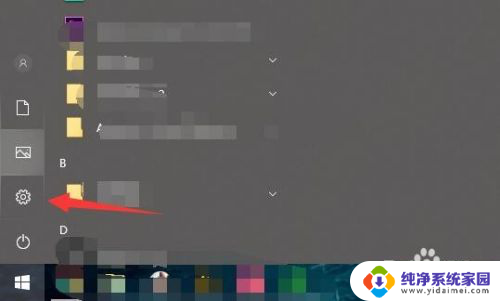
2.然后再找到里面的windows更新和安全的选项。
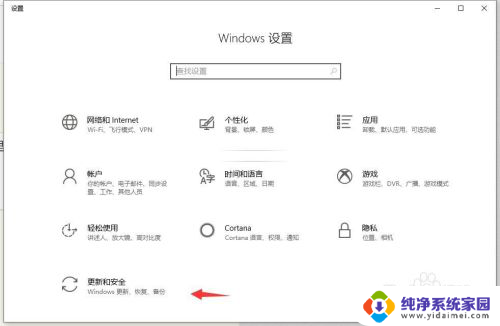
3.在左边栏里面找到恢复的这个标签点进去。
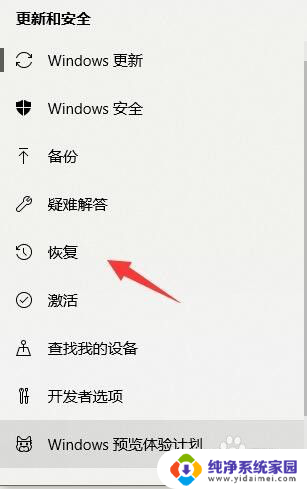
4.选择重置此电脑,然后点开始。
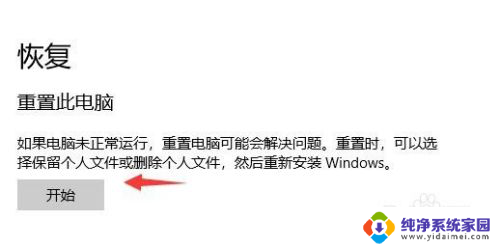
5.格式化就是要删除所有内容,直接点选删除所有内容。然后让电脑重新启动。
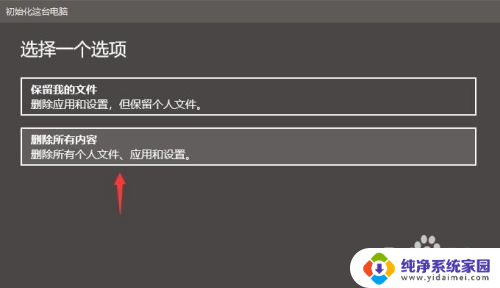
6.不过这里还原只会格式化C盘,所以。我们还需要找到电脑里面的其他盘,右键点击格式化。
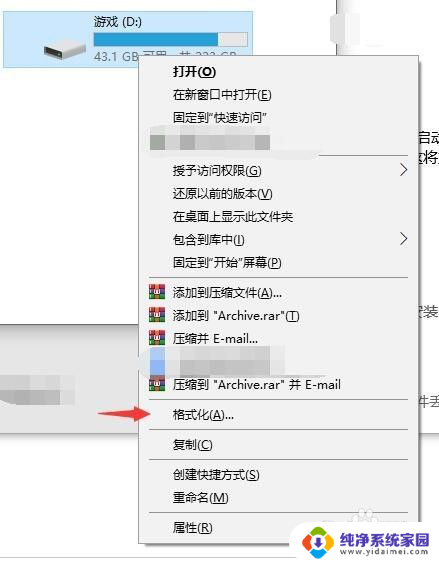
7.最后,再点开始。就OK了,把除C盘每个盘都这样做一遍,然后你的整个电脑就格式化成功了。
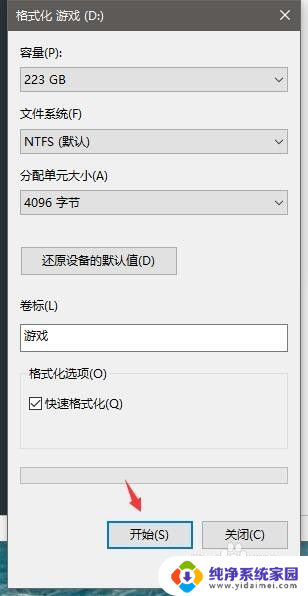
以上就是Windows 10格式化电脑的全部内容,如果你也遇到了同样的情况,请参照我的方法来处理,希望能对大家有所帮助。
windows10格式化电脑 win10电脑格式化方法相关教程
- windows怎么格式化电脑 win10电脑格式化方法
- win10电脑格式化怎么操作 电脑win10系统如何进行格式化操作
- win系统格式化电脑 win10电脑怎么格式化硬盘
- 怎么把windows格式化 win10电脑格式化步骤详解
- 如何格式化windows win10电脑格式化注意事项
- windows系统怎么格式化 win10电脑怎么格式化硬盘
- window怎么格式化 win10电脑如何格式化硬盘
- win10u盘怎么格式化 Win10 U盘格式化的操作方法
- d盘不让格式化 如何解决Win10系统无法格式化电脑D盘的问题
- u盘windows无法完成格式化怎么办 U盘无法格式化Win10系统的解决方法
- 怎么查询电脑的dns地址 Win10如何查看本机的DNS地址
- 电脑怎么更改文件存储位置 win10默认文件存储位置如何更改
- win10恢复保留个人文件是什么文件 Win10重置此电脑会删除其他盘的数据吗
- win10怎么设置两个用户 Win10 如何添加多个本地账户
- 显示器尺寸在哪里看 win10显示器尺寸查看方法
- 打开卸载的软件 如何打开win10程序和功能窗口